- Författare Jason Gerald [email protected].
- Public 2024-01-19 22:14.
- Senast ändrad 2025-01-23 12:48.
Medan de flesta programutvecklingsmiljöer (IDE: er) låter dig kompilera och köra program direkt, kan du också kompilera och testa program via kommandoraden. Kommandoradsgränssnittet i Windows är känt som kommandotolken, medan på Mac är samma gränssnitt känt som Terminal. Processen för att kompilera och köra Java -program på kommandoraden för båda operativsystemen är dock i huvudsak densamma.
Steg
Metod 1 av 2: Kompilera och köra programmet
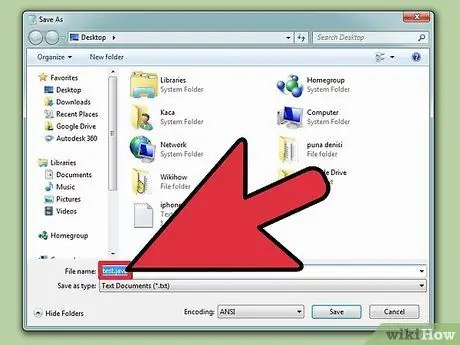
Steg 1. När du har skrivit koden med en textredigerare som Anteckningar, spara programmet med.java -tillägget
Du kan namnge filen som du vill. Till exempel, i den här guiden är filnamnet "filnamn".
- När du sparar filer, glöm inte att skriva tillägget ".java" efter filnamnet och välj alternativet Alla filer i tilläggsfältet.
- Vet var du ska spara filen som innehåller programkoden.
- Om du inte förstår Java, läs guider på internet. När du studerar kan du prova att köra olika typer av program.
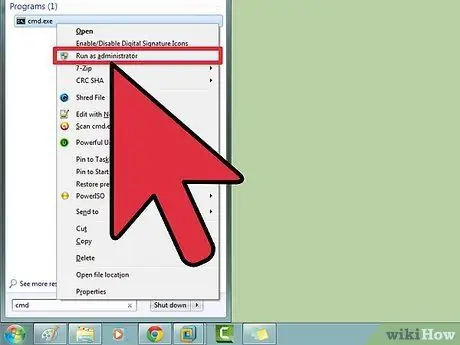
Steg 2. Öppna kommandoradsgränssnittet på ditt system
Sättet att öppna detta gränssnitt varierar beroende på om du använder Windows eller Mac.
- Windows: Tryck på Hem och ange sedan cmd i dialogrutan Kör. Tryck sedan på Enter. Ett kommandotolksfönster öppnas.
- Mac: i Finder, klicka på fliken Gå och välj sedan Program> Verktyg. Välj Terminal i Utilities -mappen.
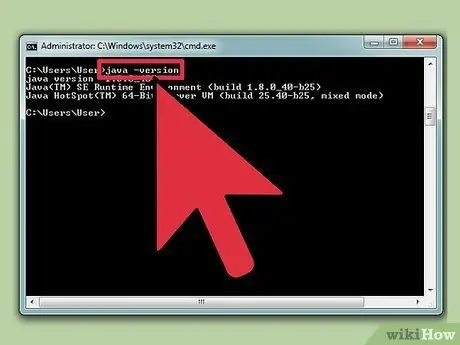
Steg 3. Kontrollera om Java är installerat på datorn med kommandot
java -version
.
Om Java redan är installerat ser du Java -versionen på skärmen.
Om Java inte redan är installerat kan du ladda ner Java Development Kit gratis från
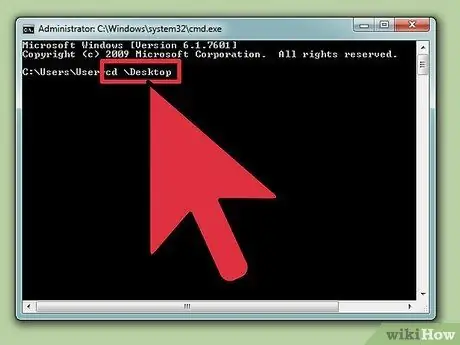
Steg 4. Gå till katalogen där du sparade programfilerna
Använd kommandot "cd", följt av katalognamnet.
-
Till exempel om kommandoradsgränssnittet finns i mappen
C: / Users / Ayu Rosmalina / Project
och du sparar koden i mappen
C: / Users / Ayu Rosmalina / Project / Fake Address
Föra in
cd falsk adress
- och tryck på Retur.
-
Du kan se innehållet i mappen med kommandot
dir
- . När du har angett kommandot trycker du på Retur.
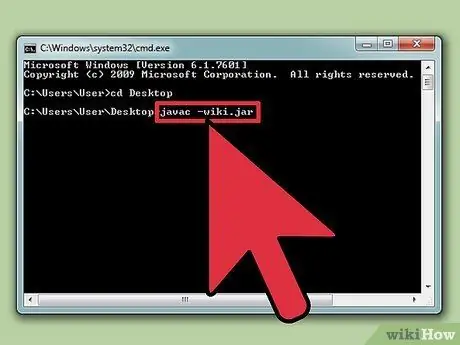
Steg 5. Efter att ha gått till mappen där du sparade programmet, kompilera det
Ange kommando
javac filnamn.java
och tryck på Retur.
- Fel eller fel under sammanställningen visas i kommandoradsfönstret.
- Läs guider på internet för att ta reda på hur du åtgärdar kompilatorfel i Java.
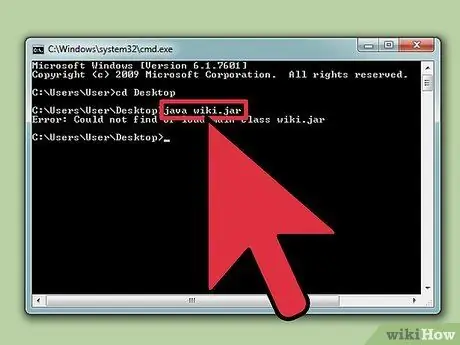
Steg 6. Kör programmet genom att ange kommandot
java filnamn
.
Tryck sedan på Enter. Ersätt "filnamn" med filnamnet på ditt Java -program.
När du har tryckt på Enter kommer programmet att köras. Läs nästa steg för att lösa fel som kan uppstå när programmet körs
Metod 2 av 2: Felsökning
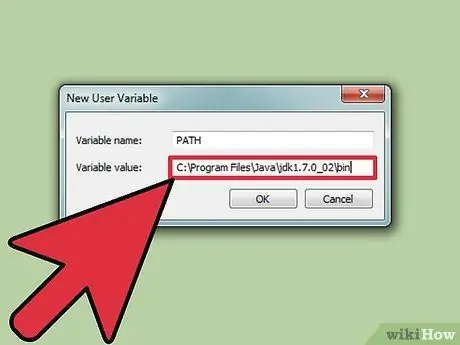
Steg 1. Ställ in PATH om du ska köra ett komplext program som lägger filer i olika kataloger
Om du bara kör ett enkelt program och alla programfiler finns i samma mapp behöver du inte göra det här steget.
-
Windows: Ange kommando
java -version
och tryck på Enter. Observera Java -versionen som visas på skärmen. Efter det anger du kommandot
set path =%path%; C: / Program Files / Java / jdk1.5.0_09 / bin
och byt ut jdk1.5.0_09 med java -versionen du noterade tidigare. Tryck sedan på Enter.
Se till att du riktar kommandoraden till programmets lagringsmapp innan du kör ovanstående kommando
-
Mac: ange kommando
/usr/libexec/java_home -v 1.7
och tryck på Enter. Efter det anger du kommandot
eko export "JAVA_HOME = / $ (/usr/libexec/java_home)" >> ~/.bash_profile
- , tryck på Enter och starta om Terminal.






